预应力钢筋怎么做?BIM钢筋建模技巧:Rhino创建桥梁预应力钢筋
文章来源:桥梁上部结构施工
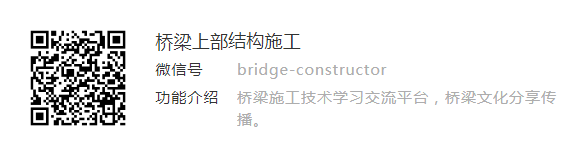
桥梁预应力混凝土构件的预应力钢筋可以选用钢绞线、钢丝和精轧螺纹钢筋,纵向预应力可以选用钢绞线。为了便于锚固,常将预应力钢束沿着竖向和水平方向弯起,弯起的线形为直线和圆曲线的组合,钢束在空间的布置为复杂的三维曲线。用Revit建模非常困难,需要使用几何形体软件(如Sketchup、Rhino等)建好后导入Revit。Rhino可以创建、编辑、分析、提供、渲染、动画与转换NURBS*线条、曲面、实体与多边形网格。不受精度、复杂、阶数或是尺寸的限制。
Rhino的界面有Top、Front、Right和Perspective四个视图,一般桥梁沿着纵向为X轴,横向为Y轴,竖向为Z轴,可以在Top视图下绘制钢束的平弯、在Right视图下绘制钢束的竖弯,然后创建三维曲线,生成实体并导入Revit中。
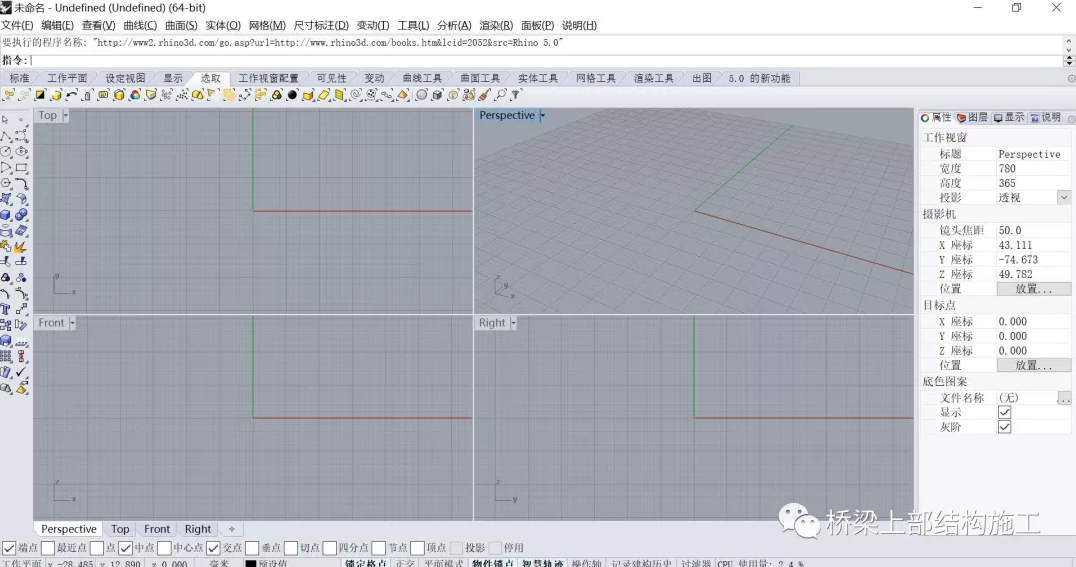
图1Rhino视图
1.创建实体
首先分别创建钢束在Top和Right视图下平弯和竖弯的曲线,平弯和竖弯一般由直线和圆曲线组合而成,所以只需用到Polyline下的line命令和Arc下的正切、正切、半径命令。要注意的是曲线原点的设置,这关系到后续导入Revit中定位,需要捕捉实体的参照面。对于连续梁支点处的顶板束和跨中的顶底板束,可以将曲线的中点设为原点。对于边跨顶底板束,由于两个端点都不容易捕捉,可以将原点设在钢束与边跨直线段的交点处。对称的钢束也可以先建好一半然后镜像。
平弯和竖弯线形确定以后,通过曲线选项卡下面的“从两个视图的曲线”生成三维曲线。
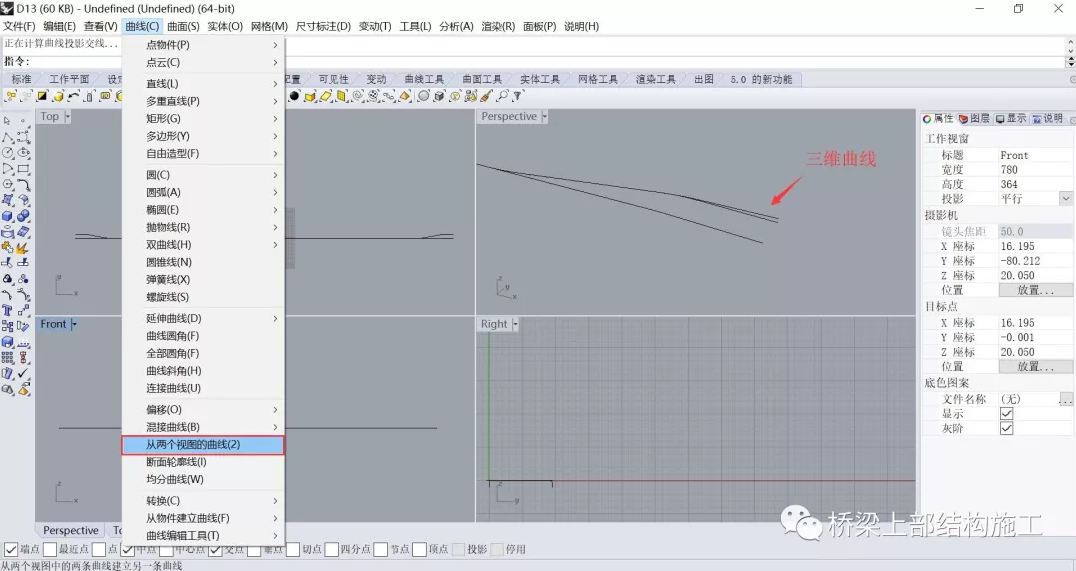
图2从两个视图的曲线
根据钢束的直径,利用已经确定的三维曲线,在实体选项卡下面点击圆管命令,生成三维的钢束实体。
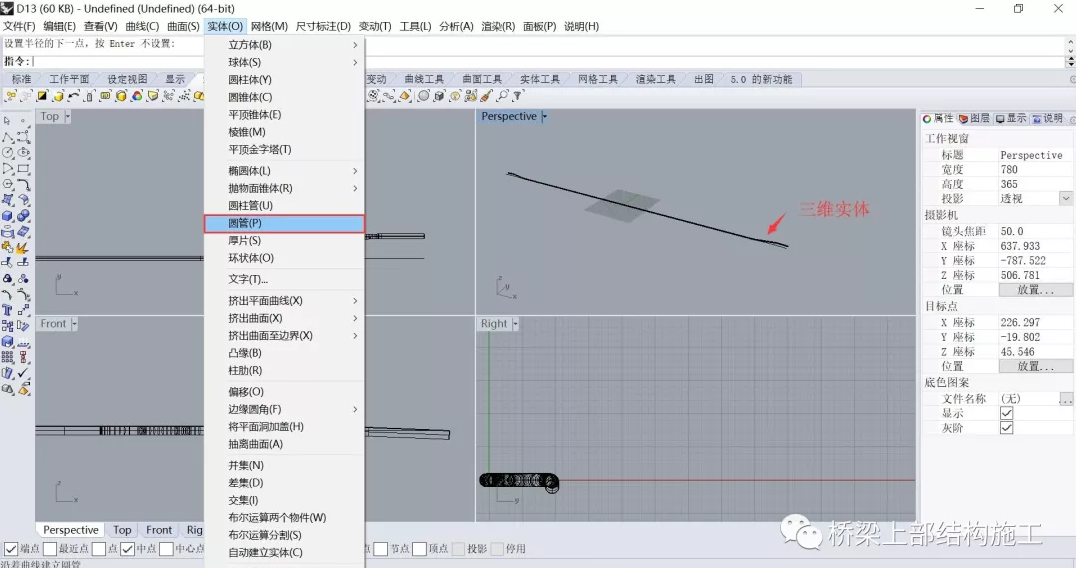
图3创建实体
实体创建好以后就可以导出,方法是选中实体,然后点击文件选项卡下的导出选中物体,注意导出的格式应设置为.sat。
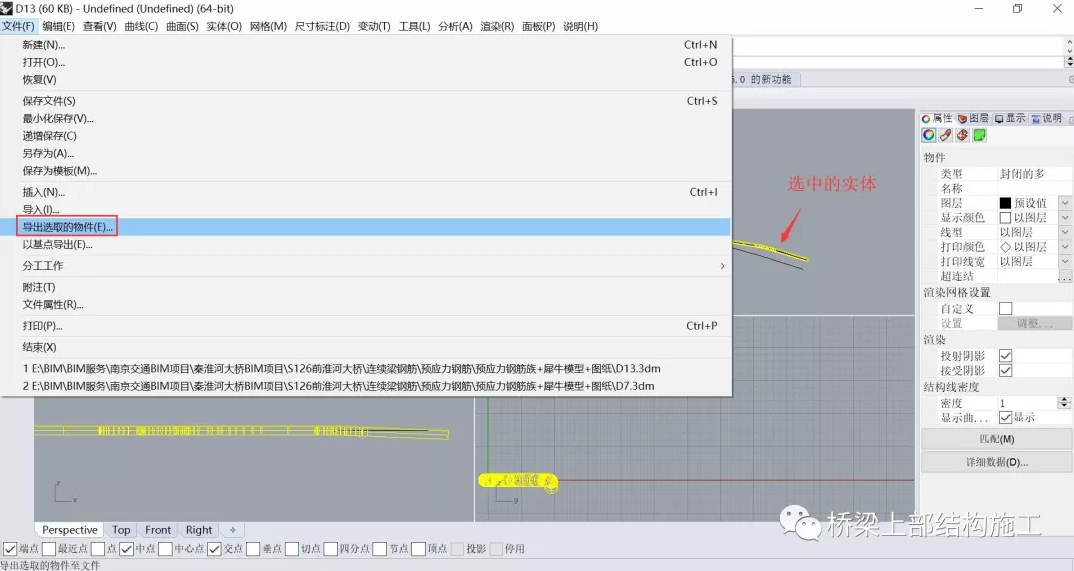
图4导出为sat
2.导入Revit
Rhino建好形体以后首先在Revit中新建概念体量,将.sat文件导入,这里要注意模型在Rhino中的单位和Revit的单位须保持一致,定位方式选择自动-原点到原点。导入以后将图形分解。如果需要在Revit中显示管道在箱梁截面上的准确位置,可以在Rhino建模时将管道的直径设为预应力管道的直径,载入到体量以后将形体设为空心,然后插入到项目中与箱梁实体进行剪切。
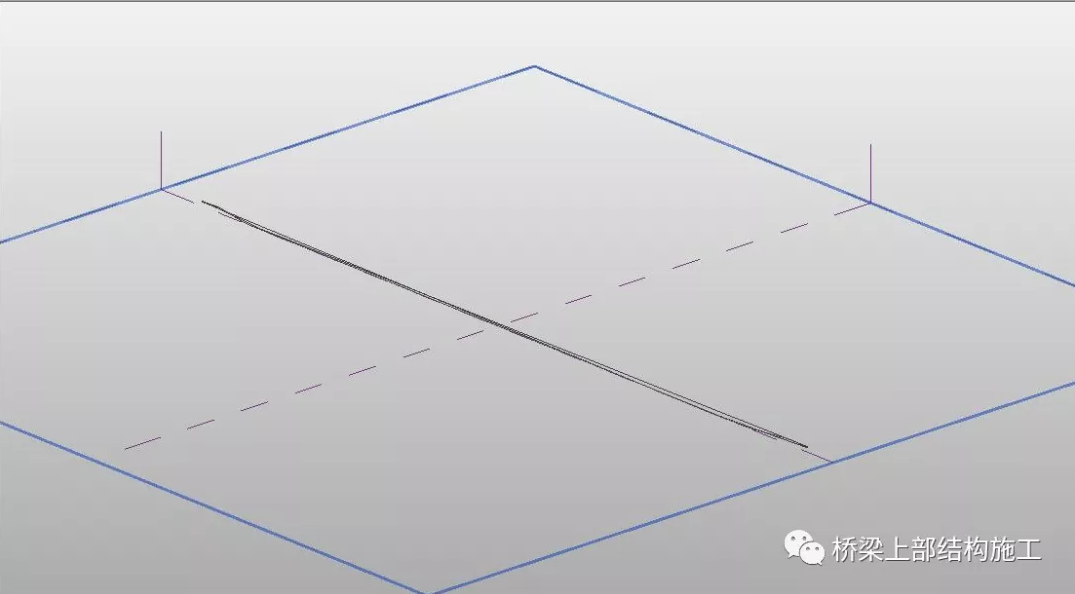
图5Rhino形体载入Revit概念体量族
概念体量族建好就可以载入到项目中进行放置。
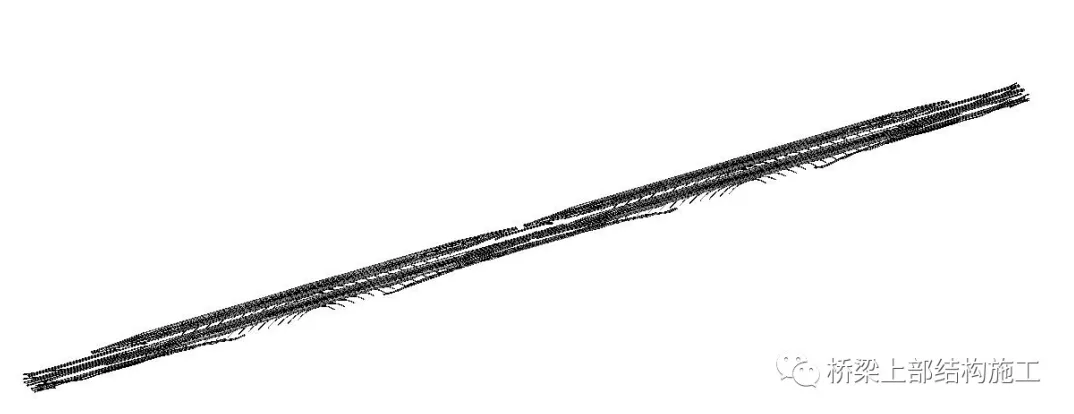
图6三跨连续梁桥预应力钢束
上图为三跨连续梁的预应力钢束布置图,我们可以用它确定钢束在三维空间的具体位置,还可以与普通钢筋模型做碰撞检查。
Revit中文网作为国内知名BIM软件培训交流平台,几十万Revit软件爱好者和你一起学习Revit,不仅仅为广大用户提供相关BIM软件下载与相关行业资讯,同时也有部分网络培训与在线培训,欢迎广大用户咨询。
网校包含各类BIM课程320余套,各类学习资源270余种,是目前国内BIM类网校中课程最有深度、涵盖性最广、资源最为齐全的网校。网校课程包含Revit、Dynamo、Lumion、Navisworks、Civil 3D等几十种BIM相关软件的教学课程,专业涵盖土建、机电、装饰、市政、后期、开发等多个领域。
需要更多BIM考试教程或BIM视频教程,可以咨询客服获得更多免费Revit教学视频。
BIM技术是未来的趋势,学习、了解掌握更多BIM前言技术是大势所趋,欢迎更多BIMer加入BIM中文网大家庭(http://www.wanbim.com),一起共同探讨学习BIM技术,了解BIM应用!
相关培训